Kompletní průvodce, jak používat Tiktok na PC a Mac
Platformy sociálních médií se hluboce prosadily v moderní společnosti a začlenily se do všech každodenních životů lidí na celém světě. Tam, kde uznáváme význam aplikací sociálních médií pro přibližování světa z hlediska komunikace, bychom si měli uvědomit i obsah, který světu předkládá. TikTok je jednou z nejlépe hodnocených aplikací, které využily koncept vývoje nápadu v časově omezeném prostředí. Tento článek se těší na diskusi o dynamice TikTok po jeho základech a průvodce, jak jej používat na PC.
Část 1: Co je TikTok? Existuje desktopová verze TikTok?
Aplikace sociálních médií ovlivňovaly trh již dlouhou dobu a shromáždily miliony následovníků, kteří se přesunuli k tvorbě obsahu. Tvorba obsahu byla jedním z hlavních odvětví, která nabyla na síle s rozvojem základních technologií a moderní společnosti. Po několik desetiletí se věřilo, že videa a tvorba videí musí do svého obsahu vložit zprávu obecně. Toto přesvědčení bylo podpořeno aplikacemi, jako je TikTok, které spotřebovávaly čas velmi efektivním způsobem. Pokud potřebujete objevit dynamiku toho, co je aplikace TikTok, musíte pokračovat ve čtení článku.
Aplikace pro sdílení videa jsou součástí internetu již dlouhou dobu; TikTok však vylepšil svou cestu z řady aplikací stejného žánru a vytvořil své jméno jako aplikace pro sdílení krátkých filmů, která uživatelům umožňuje vytvářet, prohlížet a sdílet videa v délce 15 sekund. Mohli bychom najít několik stejných aplikací, které na trhu existují již delší dobu. Jednou z hlavních ovlivněných aplikací z podobného žánru byla Musical.ly, která se od TikToku ještě v základech lišila. Musical.ly byla platforma, která se zaměřila na poskytování obsahu, který byl synchronizován přes rty. TikTok se na druhé straně díval na širší aspekt a vedl lidi k tomu, aby se sami vedli při vývoji obsahu, který využíval velmi podrobnou knihovnu zvuků a skladeb, následovanou dalšími speciálními efekty a filtry. TikTok vyvolal ve svém systému další funkci reakcí, která uživatelům umožnila zlepšit podmínky pro práci s jejich obsahem.
Zatímco rozumíme základním možnostem této sociální sítě pro sdílení videí, je důležité zvážit verze a platformy, které nám zpřístupňují TikTok. I když je tato aplikace dostupná pro chytré telefony prostřednictvím Obchodu Play a App Store, není k dispozici žádná verze pro stolní počítače. Můžete však zvážit použití TikTok z jeho webových stránek nebo si stáhnout emulátor pro spuštění TikTok na ploše.
Část 2: Jak používat TikTok na PC pomocí webu TikTok?
Jak všichni víte, že TikTok není k dispozici jako desktopová aplikace, lze k němu přistupovat prostřednictvím jeho oficiálních webových stránek na ploše. Pokud však jde o používání aplikace na PC, TikTok lze použít k procházení a nahrávání videí na sociální média, aby je lidé mohli sledovat. Postup pro procházení a nahrávání videí na TikTok je poměrně snadný a efektivní. Následující průvodce krok za krokem vysvětlí mechanismus, jak používat TikTok na PC pro různé účely.
Procházení webu TikTok
- Otevřete webovou stránku TikTok a klepněte na tlačítko „Sledovat nyní“ v pravém horním rohu obrazovky. Na přední straně se objeví nové okno.
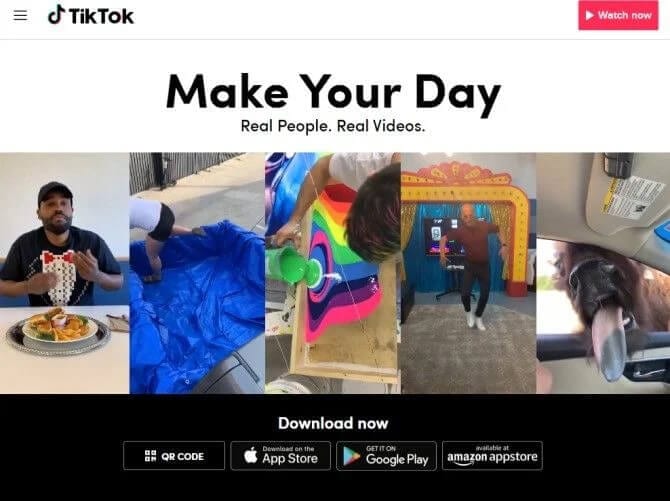
- Přihlaste se na web pomocí svého účtu, pokud existuje, podle svého uvážení. Bez ohledu na to můžete procházet populární videa TikTok na obrazovce na přední straně.
- Videa můžete procházet se třemi záhlavími dostupnými v horní části obrazovky; „Pro vás“, „Sledování“ a „Objevujte“. Tyto karty zobrazují videa podle povahy vyhledávání.
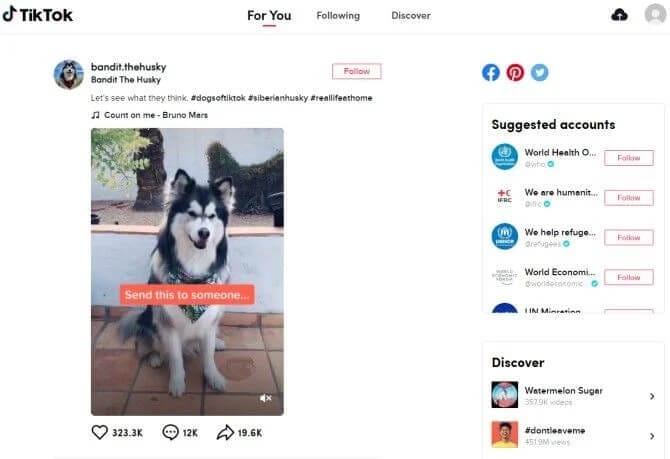
- Pravá strana obrazovky zobrazuje jemné segmentování platformy. Můžete sledovat nové účty, trendy hashtagy a další doporučené uživatele, které byste měli sledovat. Nahrávání na web TikTok
- Přihlaste se na web pomocí svého účtu TikTok a klepněte na ikonu zobrazující cloud v pravém horním rohu obrazovky.
- Objeví se nová obrazovka, která na levé straně zobrazuje možnost „Vybrat video k nahrání“. Nahrajte soubor videa s rozlišením vyšším než 720p s dobou trvání maximálně 60 sekund.
- Nastavte možnosti titulků, obálky a soukromí videa. Po dokončení klepněte na ‘Nahrát’.
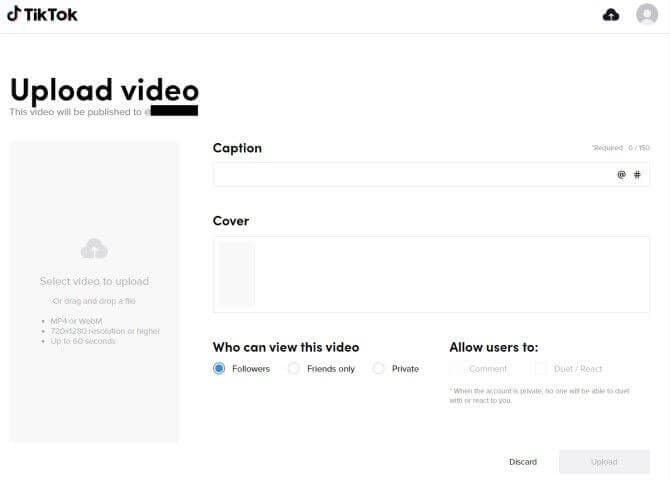
Část 3: Jak nainstalovat TikTok na PC a Mac s emulátorem?
Emulátory mohou být dalším řešením používání TikTok na PC. I když rozumíme saturaci dostupné na trhu, článek se zaměřuje na to, aby vás nalepil na jedinou platformu, která by snadno nabízela ty nejlepší služby při zobrazování aplikací na ploše. Chcete-li pochopit způsob, jak používat TikTok na PC s emulátorem BlueStacks, musíte postupovat podle následujícího průvodce.
Krok 1: Stáhněte si a nainstalujte BlueStacks Emulator na PC z oficiálních stránek.
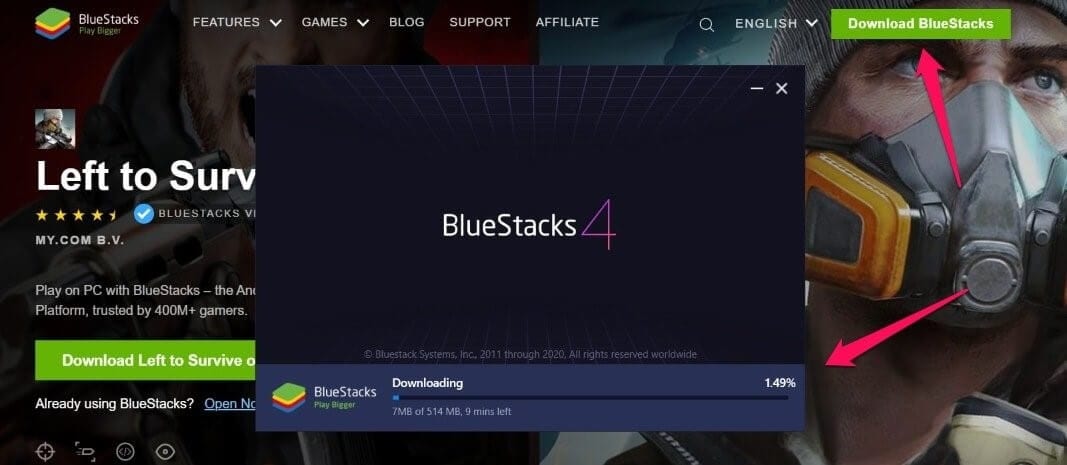
Krok 2: Spusťte a přesměrujte do Obchodu Play. Zadejte své přihlašovací údaje a stáhněte si aplikaci TikTok z obchodu.
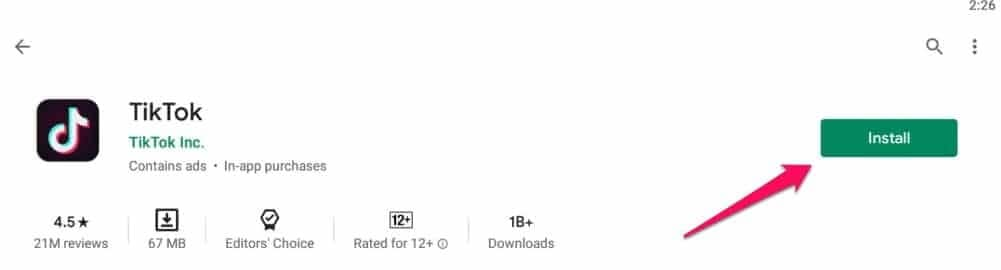
Krok 3: Spusťte aplikaci a otevřete volbu „Já“ v pravém dolním rohu obrazovky emulátoru. Přihlaste se nebo se zaregistrujte na TikTok, abyste jej mohli efektivně používat. Jakmile se přihlásíte, lze platformu použít k procházení nebo nahrávání videí s podobnými zkušenostmi, jako je aplikace pro chytré telefony.
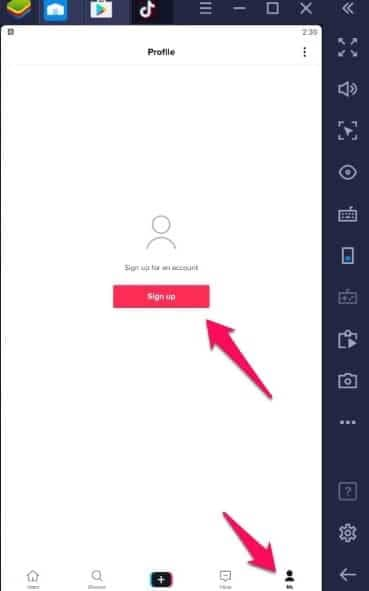
Část 4: Použití TikTok na PC s MirrorGo
Jak jsme zmínili, TikTok nemá verzi pro stolní počítače a když použijete emulátor, musíte aplikaci nainstalovat znovu. Proto, abychom zkrátili váš čas a úsilí, představujeme Wondershare MirrorGo. Pomocí tohoto nástroje můžete jednoduše zrcadlit svůj iPhone nebo Android a otevřít aplikaci a užít si ji na obrazovce počítače. Více než to, můžete ovládat svůj telefon z počítače pomocí MirrorGo, a tímto způsobem si můžete užívat TikTok na počítači bez nutnosti další instalace aplikace. Nezní to příliš zajímavě a jednoduše? Tak na co čekáš? Postupujte podle níže uvedeného návodu a zjistěte, jak používat TikTok na PC.

Wondershare MirrorGo
Zrcadlete své zařízení Android do počítače!
- Hrát java hry na velké obrazovce počítače s MirrorGo.
- Obchod screenshoty převzaty z telefonu do PC.
- Zobrazit více oznámení současně bez zvednutí telefonu.
- Použití Android aplikace na vašem PC pro zážitek na celé obrazovce.
Krok 1: Začněte stažením nástroje MirrorGo z jeho oficiálních stránek. Po dokončení stahování jej nainstalujte a spusťte nástroj přes počítač. Poté musíte připojit počítač a zařízení a poté zvolit možnost „Přenos souborů“ přes zařízení. Ujistěte se, že používáte pouze autentický kabel USB.

Krok 2: Dalším krokem je povolení ladění USB. Chcete-li to provést, spusťte „Nastavení“ a v části „O aplikaci“ vyhledejte „Číslo sestavení“ vašeho zařízení. Poté 7krát klepněte na „Číslo sestavení“, abyste aktivovali možnosti vývojáře. Po dokončení se vraťte do „Nastavení“ a přejděte do nastavení „Možnosti vývojáře“ a poté zapněte funkci „Ladění USB“. Potvrďte své akce a máte hotovo.

Krok 3: Po úspěšném navázání spojení mezi zařízením a počítačem se nyní obrazovka vašeho zařízení přenese přes váš počítač. Spusťte aplikaci Tik Tok na svém zařízení jednoduše pomocí klávesnice a myši vašeho počítače.
závěr
Tento článek poukázal na důležitost TikTok a navedl vás, jak jej efektivně používat na PC. Musíte si přečíst článek, abyste lépe porozuměli souvisejícím postupům.
poslední články
